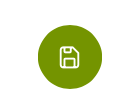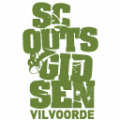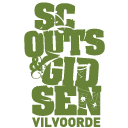Groepsadministratie
De Groepsadministratie is een online programma om de leden van Scouts en Gidsen Vlaanderen te beheren.
De leiding gebruikt de Groepsadministratie voor het inschrijven en schrappen van leden, aanpassen van groepsgegevens, ledenlijsten afdrukken, mailen, etc. terwijl de leden/ouders zo hun medische fiche en/of persoonlijke informatie kunnen bekijken en aanpassen.
Hieronder volgt een interactieve instructievideo van Scouts en Gidsen Vlaanderen die u kan helpen met het gebruik van de Groepsadministratie, maar aarzel niet om eventuele vragen en/of problemen te melden aan de leiding of groepsleiding.
Medische fiche en individuele steekkaart invullen
Met de individuele steekkaart geven ouders jaarlijks aan de takleiding alle noodzakelijke inlichtingen over hun kind(eren) aangesloten bij een plaatselijke groep van Scouts en Gidsen Vlaanderen. Deze informatie draagt bij aan een veilige en persoonlijke begeleiding van alle leden en wordt vertrouwelijk behandeld door de leidingsploeg.
Het is noodzakelijk dat ouders of voogd de steekkaart invullen voor hun kind(eren) binnen de drie eerste weken van het lidmaatschap. Bovendien vragen we om de steekkaart jaarlijks na te kijken.
Wanneer er wijzigingen zijn in deze gegevens is het belangrijk om deze zo snel mogelijk aan te passen in de steekkaart.
Volg het onderstaande stappenplan om de medische fiche volledig in orde te brengen. Mogen wij vragen om de medische fiche aandachtig en correct in te vullen, in belang van uw kind.
1) Ga Naar de Groepsadministratie.
2) Log in. Beschik je nog niet over een inlogcode, dan moet je er eentje aanmaken met behulp van het lidnummer. Met deze inlogcode kan je op elk moment de gegevens van je kind bekijken en aanpassen. Indien je niet weet wat je lidnummer is, mag je steeds een mailtje sturen naar groepsleiding@scoutsengidsenvilvoorde.be.
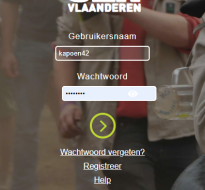
4) Klik rechtsboven op je naam.

5) Het tabblad met de contactgegevens opent zich (of was reeds geopend).
6) Vul alle contactgegevens in of werk ze bij en klik op Opslaan, rechtsboven.
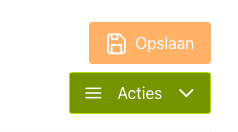
7) Klik vervolgens op het tabblad Individuele steekkaart (terug te vinden op het menu).
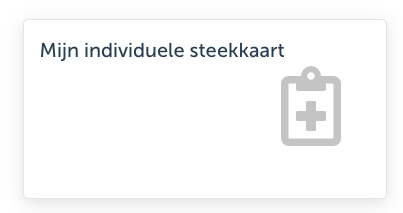
8) Vul alle gegevens correct in en klik vervolgens midden bovenaan op het icoontje van opslaan.